용지의 양면에 복사(양면 )
용지 양면에 복사하여 사용할 용지의 양을 줄입니다.
- 먼저 다음 옵션에서 양면 복사 레이아웃을 선택해야 양면 복사를 시작할 수 있습니다.
- 원본 문서의 레이아웃은 선택하는 양면 복사 레이아웃에 따라 결정됩니다.
- (ADF 모델의 경우) 중요하거나 파손되기 쉬운 문서의 경우 제품의 스캐너 유리를 사용하십시오.
- (ADF 모델의 경우) 자동 양면 복사 기능을 사용하려면 문서를 ADF에 넣어야 합니다.
- 양면 문서에서 양면 복사를 수동으로 하는 경우 스캐너 유리를 사용합니다.
- (양면 용지함에 레버가 없는 모델의 경우) 양면 복사 옵션 사용 시 A4 크기의 용지를 선택합니다.
- 세로
- 양면에서 양면
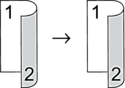
- 단면에서 양면(긴 쪽으로 뒤집기)
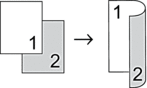
- 단면에서 양면(짧은 쪽으로 뒤집기)
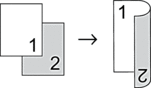
- 가로
- 양면에서 양면
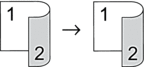
- 단면에서 양면(긴 쪽으로 뒤집기)
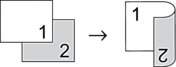
- 단면에서 양면(짧은 쪽으로 뒤집기)
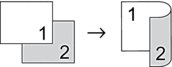
DCP-L3520CDW
- 문서를 공급합니다.
 또는
또는  를 눌러 원하는 매수를 입력합니다.
를 눌러 원하는 매수를 입력합니다. - Copy/Scan Options (복사/스캔 옵션)을 누릅니다.
 또는
또는  를 눌러 [양면]를 선택한 다음 OK를 누릅니다.
를 눌러 [양면]를 선택한 다음 OK를 누릅니다.  또는
또는  를 눌러 [레이아웃 길게] 또는 [레이아웃 짧게]를 표시한 다음 OK를 누릅니다.
를 눌러 [레이아웃 길게] 또는 [레이아웃 짧게]를 표시한 다음 OK를 누릅니다. - 긴 쪽으로 뒤집기 또는 짧은 쪽으로 뒤집기를 선택한 다음 OK를 누릅니다.
 또는
또는  를 눌러 [양면 ⇒ 양면] 또는 [단면 ⇒ 양면]를 표시한 다음 OK를 누릅니다.
를 눌러 [양면 ⇒ 양면] 또는 [단면 ⇒ 양면]를 표시한 다음 OK를 누릅니다. - Mono Start (흑백 시작) 또는 Colour Start (컬러 시작)를 누릅니다.스캐너 유리를 사용하는 경우 다음 단계로 이동합니다.
- 제품이 페이지를 스캔한 후 다음 페이지를 스캐너 유리에 놓은 다음
 를 눌러 [예] 옵션을 선택합니다.
를 눌러 [예] 옵션을 선택합니다. - 모든 페이지를 스캔한 후에
 를 눌러 [아니요] 옵션을 선택합니다.
를 눌러 [아니요] 옵션을 선택합니다.
DCP-L3560CDW/MFC-L3720CDW/MFC-L3755CDW/MFC-L3760CDW/MFC-L3780CDW/MFC-L8340CDW/MFC-L8390CDW
- 문서를 공급합니다.
- 참고
-
- (MFC-L3780CDW/MFC-L8390CDW의 경우) 양면 문서를 ADF에 적재합니다. 양면 문서에 스캐너 유리를 사용한다면 [단면⇒양면] 옵션을 선택합니다.
- (DCP-L3560CDW/MFC-L3720CDW/MFC-L3755CDW/MFC-L3760CDW/MFC-L8340CDW의 경우) 양면 문서를 스캐너 유리에 적재합니다.
 [복사]을 누릅니다.
[복사]을 누릅니다. - 매수를 입력합니다.
 를 누릅니다.
를 누릅니다. - 다음 중 하나를 수행합니다.
양면 문서를 양면으로 복사하려면 [양면⇒양면]를 누릅니다.
단면 문서에서 양면 복사를 하는 경우 아래 단계를 따릅니다.
- 레이아웃 옵션을 변경하려면 [레이아웃]를 누른 다음, [긴쪽 뒤집기] 또는 [짧은쪽 뒤집기]를 누릅니다.
- [단면⇒양면]을 누릅니다.
- 참고
- (DCP-L3560CDW/MFC-L3720CDW/MFC-L3755CDW/MFC-L3760CDW/MFC-L8340CDW의 경우) [양면⇒양면]를 선택한 경우 ADF를 사용할 수 없습니다. 스캐너 유리를 사용합니다.
- 완료되면 [OK]을 누릅니다. ([OK] 버튼이 표시되는 경우.)
- [컬러 시작] 또는 [흑백 시작]를 누릅니다.
ADF에 문서를 넣은 경우 페이지가 스캔되고 인쇄가 시작됩니다.
- 스캐너 유리를 사용하는 경우 문서 페이지마다 다음 단계를 반복합니다.

양면 문서의 경우 긴 쪽을 기준으로 용지를 뒤집어서 반대편을 스캔합니다.
- 스캐너 유리에 다음 페이지를 올려 놓은 다음 [계속]를 눌러 페이지를 스캔합니다.
- 모든 페이지를 스캔한 후에 [완료]를 눌러 완료합니다.
이 페이지가 도움이 되셨나요?



